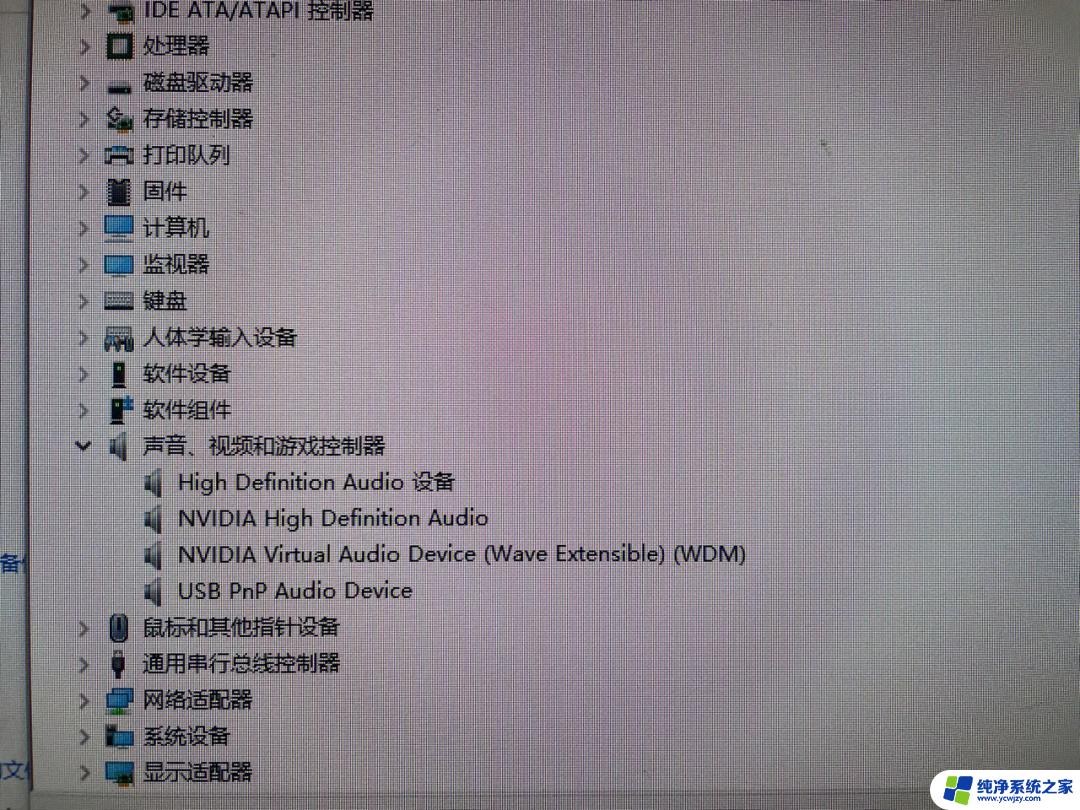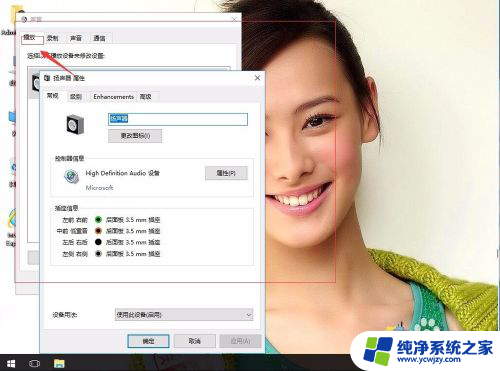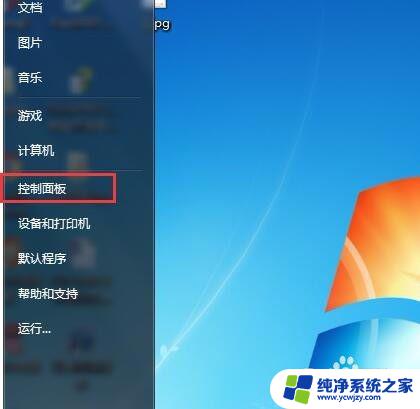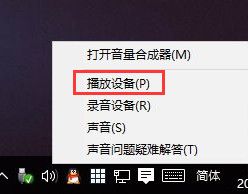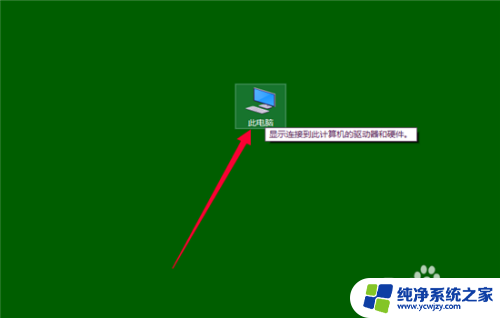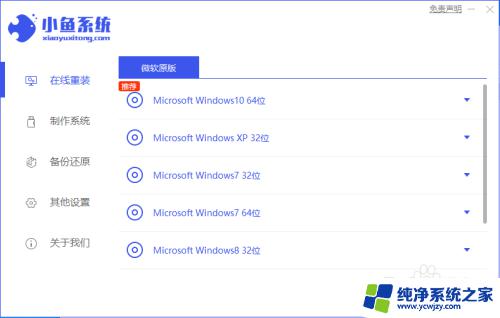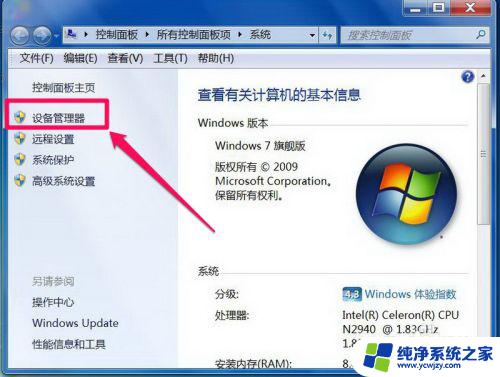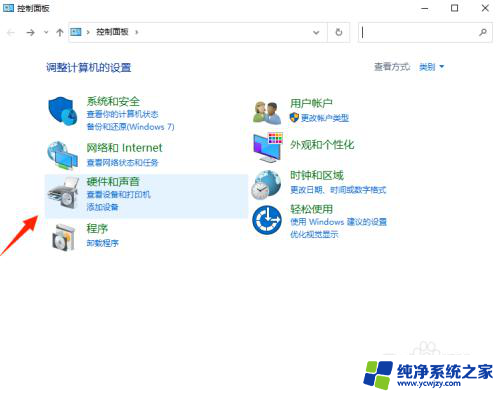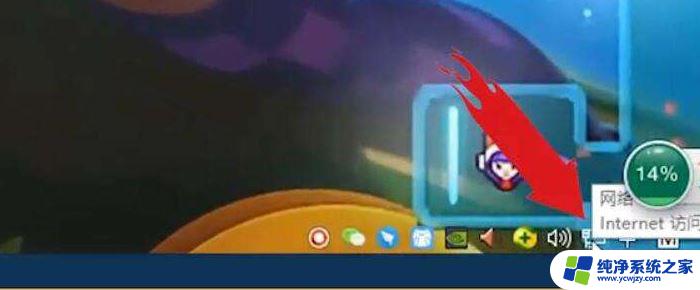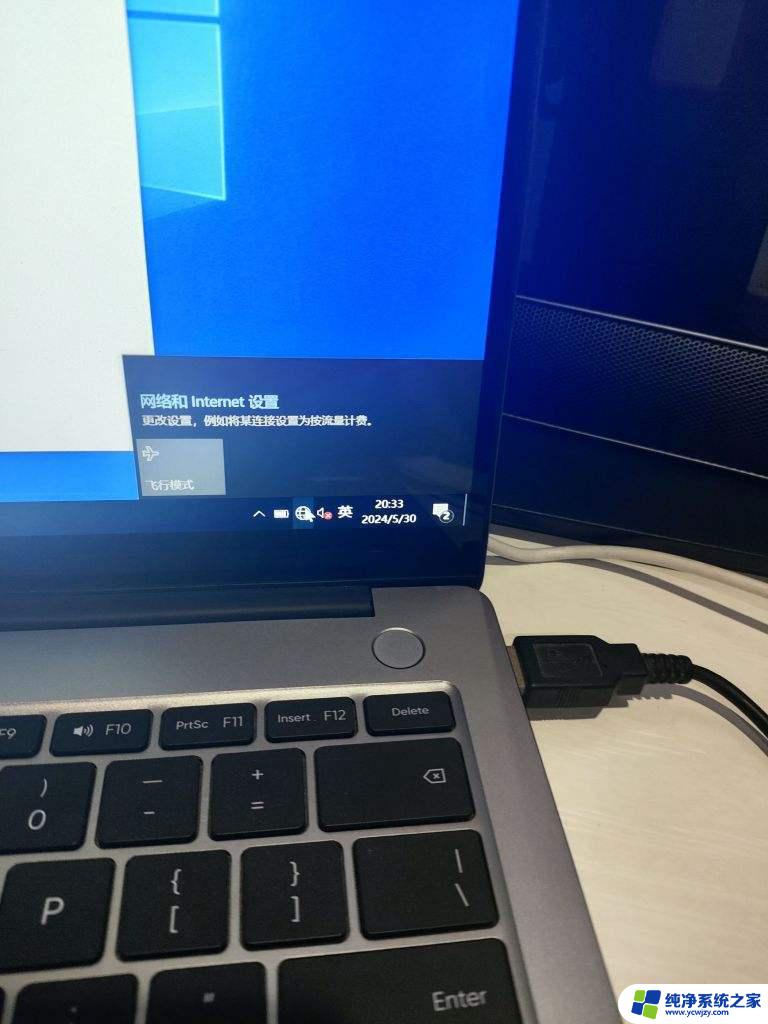重装win10系统后没有声音怎么办
在重装Win10系统后,有时会出现没有声音输出的情况,这可能是由于驱动程序未正确安装或设置问题所致,若您遇到这种情况,可以尝试重新安装声卡驱动程序或检查系统的声音设置。还可以尝试更新系统或者重启电脑来解决这一问题。希望以上方法能帮助您解决Win10系统重装后没有声音输出的困扰。
具体步骤:
1.方法一:
如图所示:右键单击任务栏的声音图标,选择“播放设备”。
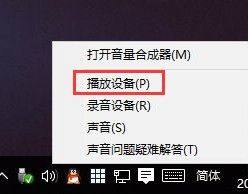
2.如图所示:选择合适的设备作为默认通信设备,设置好默认通信设备后。再打开设备属性。
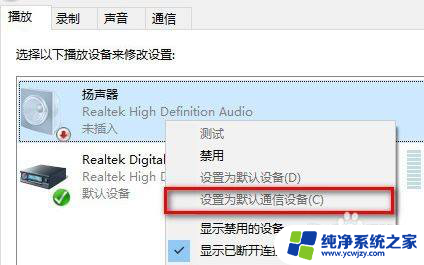
3.如图所示:切换到增强选项卡,将所有增强选项去掉。
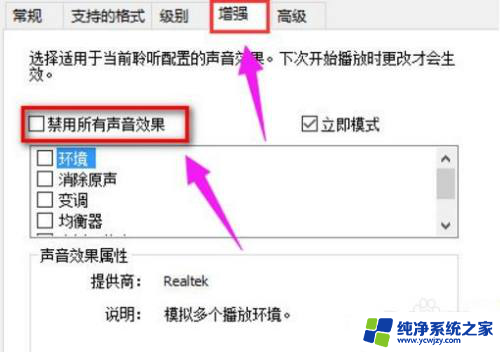
4.方法二:如果你使用的是Realtek audio声卡,当你遇到0x000005b4错误提示时。可通过修改组策略的方式修复。
如图所示:点击任务栏搜索按钮,输入gpedit,回车打开组策略编辑器。
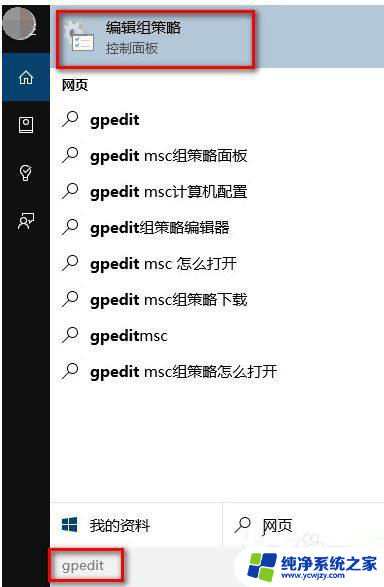
5.打开计算机配置,选择“管理模板”,点击“系统”,然后点击“设备安装”
6.如图所示:在右侧找到“配置设备安装超时”,双击打开设置窗口。
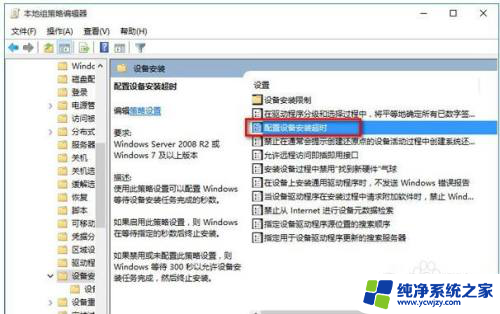
7.如图所示:选择【已启用】,将默认的超时时间从300秒更改为1800秒。点击确定。
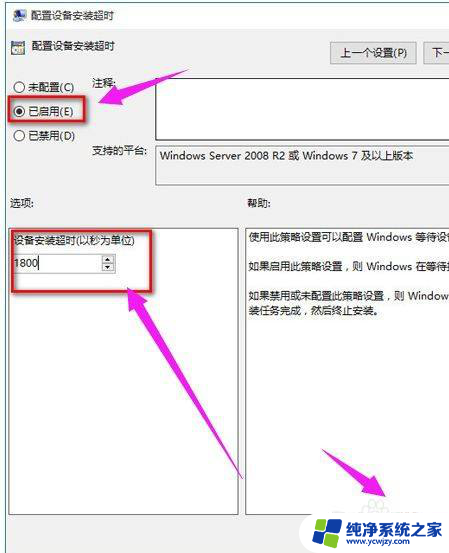
8.如果以上方法不能够解决问题,可尝试回滚驱动程序。
方法三:如图所示:在左下角开始菜单上右键单击,选择“设备管理器”。
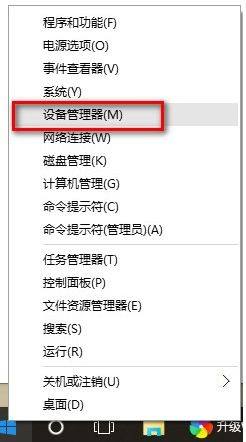
9.如图所示:找到“声音输入和输出”,右键单击【默认声音输出设备】,选择【属性】。
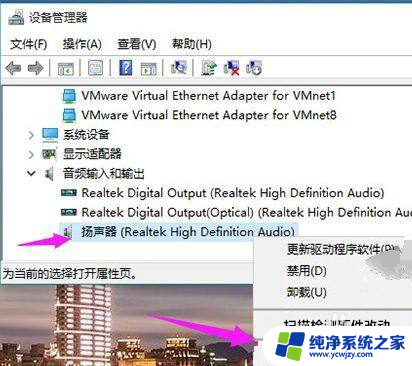
10.如图所示:切换到“驱动程序”选项卡,点击“回退驱动程序”。
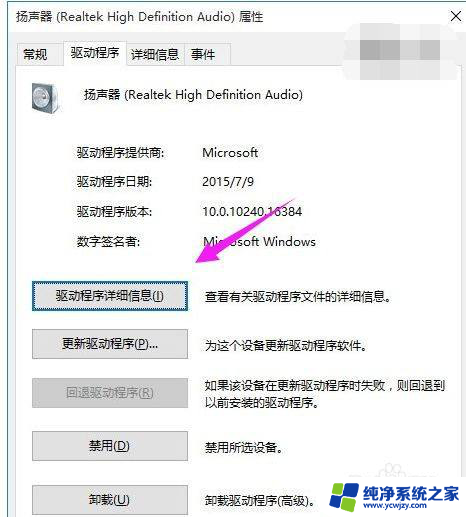
以上就是在重装win10系统后遇到没有声音的解决方法,如果需要的用户可以按照以上步骤进行操作,希望对大家有所帮助。